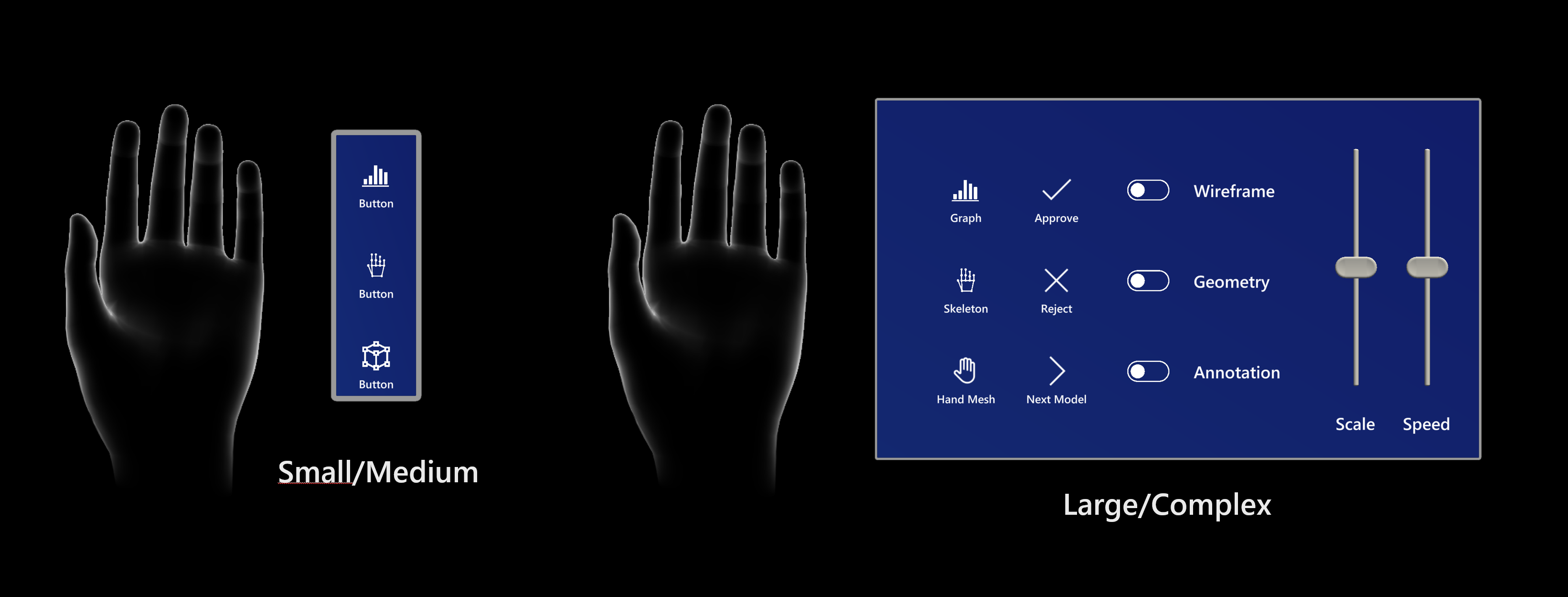Microsoft offre linee guida per gli sviluppatori per la fantastica funzionalità di menu collegata manualmente di HoloLens 2
3 minuto. leggere
Edizione del
Leggi la nostra pagina informativa per scoprire come puoi aiutare MSPoweruser a sostenere il team editoriale Per saperne di più
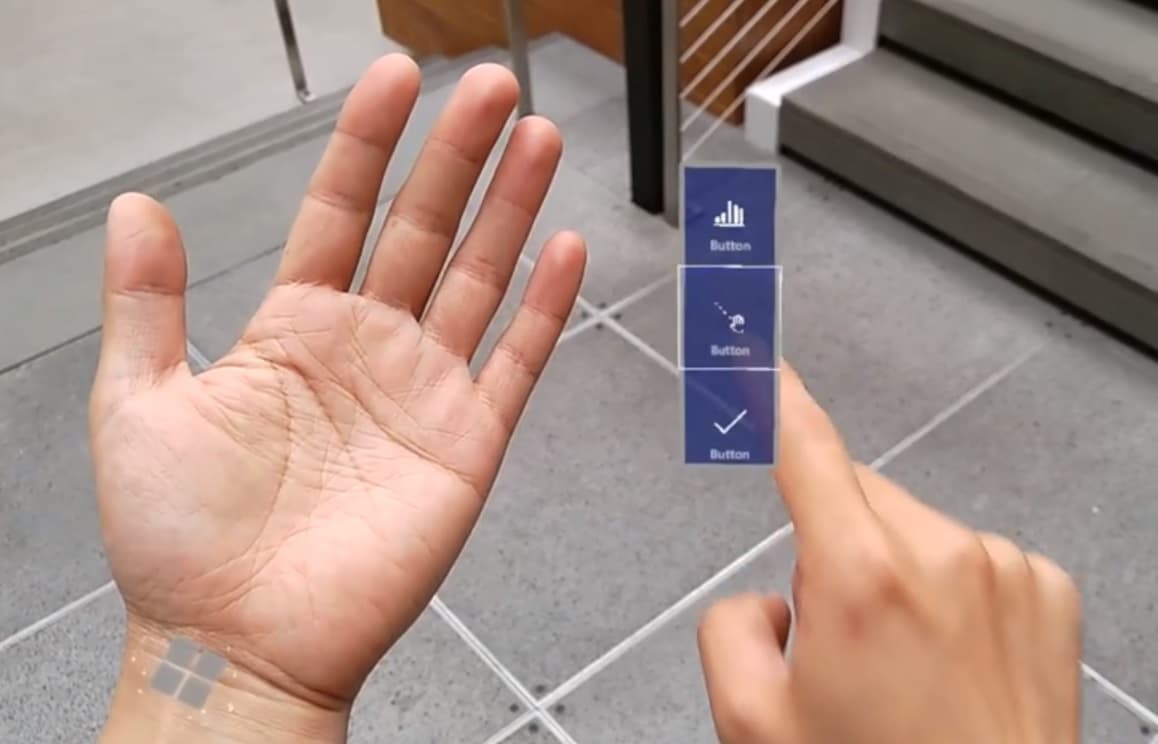
HoloLens 2 ha una funzione interessante chiamata menu manuale o menu manuale. Ti consente di visualizzare rapidamente un'interfaccia utente virtuale collegata a mano che è accessibile in qualsiasi momento e può essere mostrata e nascosta facilmente.
La funzionalità è così utile che gli sviluppatori l'hanno in qualche modo sovraccaricata, quindi Microsoft ha sviluppato alcune linee guida per le migliori pratiche nell'implementazione della funzionalità.
Questi includono:
- Mantieni piccolo il numero di pulsanti
A causa della distanza ravvicinata tra un menu bloccato a mano e gli occhi e anche la tendenza dell'utente a concentrarsi su un'area visiva relativamente piccola in qualsiasi momento (il cono visivo di attenzione è di circa 10 gradi), si consiglia di mantenere piccolo il numero di pulsanti . Sulla base della nostra esplorazione, una colonna con tre pulsanti funziona bene mantenendo tutto il contenuto all'interno del campo visivo (FOV) anche quando un utente sposta le mani al centro del FOV. - Utilizza il menu a mano per un'azione rapida
Alzare un braccio e mantenere la posizione potrebbe facilmente causare affaticamento del braccio. Utilizzare un metodo di blocco manuale per il menu che richiede una breve interazione. Se il tuo menu è complesso e richiede tempi di interazione estesi, prendi in considerazione l'utilizzo del blocco globale o del blocco del corpo. - Angolo del pulsante/pannello
I menu devono essere visualizzati verso la spalla opposta e al centro della testa: ciò consente a un movimento naturale della mano di interagire con il menu con la mano opposta ed evita posizioni scomode o scomode quando si toccano i pulsanti. - Considerare di supportare il funzionamento con una sola mano o a mani libere
Non dare per scontato che entrambe le mani dell'utente siano sempre disponibili. Considera un'ampia gamma di contesti in cui una o entrambe le mani non sono disponibili e assicurati che il tuo design tenga conto di tali situazioni. Per supportare un menu di una mano con una sola mano, puoi provare a trasferire il posizionamento del menu da blocco a mano a blocco globale quando la mano gira (va con il palmo verso il basso). Per gli scenari a mani libere, considera l'utilizzo di un comando vocale per richiamare il menu delle mani. - Evita di aggiungere pulsanti vicino al polso (pulsante home del sistema)
Se i pulsanti del menu delle mani sono posizionati troppo vicino al pulsante Home, potrebbe attivarsi accidentalmente durante l'interazione con il menu delle mani.
Menu manuale con controlli dell'interfaccia utente grandi e complessi
A volte gli sviluppatori implementano menu manuali piuttosto grandi. Microsoft rileva che l'interazione estesa con i menu manuali può causare affaticamento del braccio e consiglia agli sviluppatori di bloccare i menu nello spazio invece dopo che sono stati richiamati, consentendo agli utenti di abbassare il braccio.
Microsoft consiglia una serie di tecniche per impedire la falsa attivazione quando si richiama il menu delle mani con un evento palm-up.
Questi includono la richiesta di un palmo piatto o che l'utente stia effettivamente guardando il proprio palmo quando esegue il gesto.
Microsoft inoltre non suggerisce agli sviluppatori di essere creativi con il posizionamento del menu delle mani, notando che posizionare il menu accanto alla mano sinistra o 13 cm sopra la mano sembra l'ideale, mentre altri posizionamenti rischiano di false attivazioni, confusione quando le mani si sovrappongono o causando affaticamento dell'utente.
Il coolback del menu del braccio, ad esempio, è stancante per l'utente e può attivare la pressione accidentale del pulsante home.
Leggi la guida completa con informazioni dettagliate qui alla Microsoft.